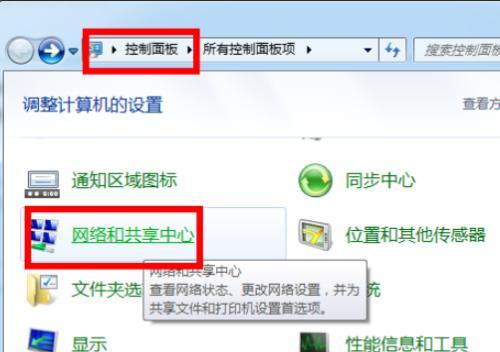在现代科技产品中,智能手表已成为许多人生活中不可或缺的一部分。苹果手表(AppleWatch)作为市场上的主流产品之一,以其精致的设计和强大的功能深受欢迎。然而,用户在使用过程中可能会遇到各种技术问题,比如触屏失灵。这不仅令人沮丧,而且可能影响日常使用。当苹果手表的触屏失灵时,我们该如何应对呢?本文将为读者提供一系列解决方案,帮助您快速修复这一问题。
一、检查手表是否需要重启
有时,简单的重启就能解决触屏失灵的问题。
1.长按侧边按钮,直到出现“滑动来关机”的指示。
2.滑动关机。
3.等待手表完全关闭后,再次长按侧边按钮开机。
重启操作是恢复电子设备正常工作的基础步骤,经常能够解决一些临时的软件冲突。

二、更新到最新版本的操作系统
软件版本过旧也可能导致触屏问题。
1.确保您的iPhone和苹果手表都连接到Wi-Fi网络。
2.打开iPhone上的“手表”App。
3.点击“通用”>“软件更新”,检查是否有可用的更新。
4.如果有新的操作系统版本,请按照屏幕上的指示进行更新。
软件更新往往包含重要的性能改进和修复,能够解决许多之前版本中遇到的问题。

三、复位手表
如果以上步骤未能解决问题,可以尝试将手表恢复到出厂设置。
1.通过“手表”App在iPhone上选择“通用”>“重置”>“擦除所有内容和设置”。
2.按照提示确认操作并等待手表重启。
请注意,恢复出厂设置会导致手表上的所有数据和设置丢失,建议在执行此操作前备份重要数据。

四、检查是否有物理损害
有时,触屏失灵可能是由于外力损坏导致的。
1.检查屏幕是否有可见的刮痕或裂纹。
2.尝试轻轻敲击屏幕的边缘,看触控是否恢复正常。
如果发现屏幕有损坏,可能需要到苹果授权维修中心进行专业检测和维修。
五、检查充电和电池状况
低电量或电池问题也可能导致触屏反应迟钝或失灵。
1.确保手表连接充电器并充分充电。
2.观察在充电时手表的触控是否恢复正常。
如果在充电时触控功能正常,那么可能是电池寿命问题。可以联系苹果客服了解电池更换服务。
六、诊断并联系技术支持
如果以上步骤均未能解决问题,可能需要专业的技术支持。
1.使用“苹果支持”App,它会指导你完成诊断步骤。
2.根据诊断结果,App可能会提供修复选项。
3.如果需要,你可以通过App预约到最近的苹果零售店进行面对面维修。
苹果技术支持团队经验丰富,能够提供专业的诊断和解决方案。
七、检查常见问题和额外建议
有时,一些小问题也可能导致触屏失灵。
确保手表屏幕没有脏污或水迹,保持屏幕清洁。
尝试更新至最新的watchOS版本,因为新版本可能修复了已知的触屏问题。
如果你正在使用保护壳,试着摘下它再测试触屏反应。
确认是否开启了“无障碍”功能中的某些设置,这可能会影响触屏行为。
结尾
苹果手表作为一款精密的电子产品,偶尔出现触屏失灵现象并不罕见。通过上述详细步骤的逐一排查,用户通常能自行解决问题。然而,如果问题依然存在,建议及时联系苹果官方技术支持或前往授权维修点进行专业诊断。维护好自己的设备,让智能生活更加流畅无阻。